Xのツイートボタンを設置して簡単に投稿する方法
この記事でできること
サイト訪問者がWebページ上のリンクから簡単にXへ投稿できるようなボタンを実装できる
ツイートボタンとは?
ツイートボタンについては、公式ドキュメントにて以下のように説明されています。
ツイート ウェブ インテントを使用すると、 サイト訪問者が Web ページ上のリンクから簡単にツイートを作成し、視聴者に投稿できるようになります。サイトでは、ツイートのテキストとハッシュタグを設定し、URL を渡して、ページに関連する Twitter アカウントを識別できます。
サイト上に以下のリンクを貼ることで、簡単にツイートする事ができます。
https://twitter.com/intent/tweet
ちなみに下記でも同様にツイート可能でした。
https://x.com/intent/post
ツイート内容に関するパラメータ
上記URLにクエリパラメータを付与することで、ツイートする内容にパラメータ情報を含める事が可能になります。詳細は以下の公式ドキュメントの内容をご確認ください。
今回は、ツイート内容に文章を含めるパターンと文章とurlを含めるパターンを実装します。
※実装例はReactでライブラリ等のインストール方法は割愛します
実装パターン1.文章を含める
import { Button } from "@mui/material";
import { FC } from "react";
import { Link as RouterLink } from "react-router-dom";
export const TweetButton: FC = () => {
return (
<Button
variant="contained"
color='primary'
component={RouterLink}
to="https://twitter.com/intent/tweet?text=Hello!"
>
Xに投稿
</Button>
)}
設置したボタンをクリックすると、以下のようにHello!が含まれた形ですぐに投稿が可能になります。
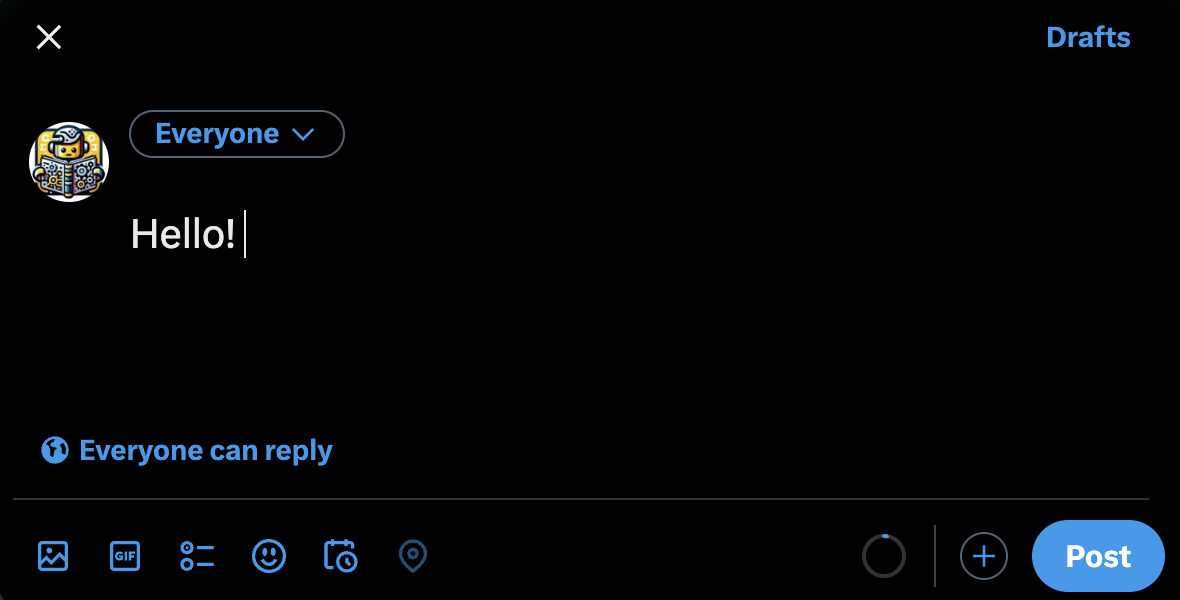
実装パターン2.文章+URLを含める
import { Button } from "@mui/material";
import { FC } from "react";
import { Link as RouterLink, useLocation } from "react-router-dom";
export const TweetButton: FC = () => {
const location = useLocation();
return (
<Button
variant="contained"
color='primary'
component={RouterLink}
to={`https://twitter.com/intent/tweet?text=[Typing Plus]タイピング速度:100でした!&url=https://typing-plus-front.vercel.app${location.pathname}`}
>
Xに投稿
</Button>
)}
&でパラメータを繋げることで、複数パラメータを含める事が可能です。
簡単な紹介にはなりますが、内容は以上です。
参考記事